Ako opraviť problém so zadným klepnutím na iPhone
Rôzne / / August 04, 2021
Reklamy
Mali ste nedávno problém s funkciou Back Tap na vašom iPhone a obávali ste sa, ako tento problém vyriešite? Potom ste na správnom mieste. Tento článok vám ukáže, ako opraviť problém so zadným klepnutím na iPhone, ktorý nefunguje.
Inovácia zadnej batérie bude fungovať na najnovších zariadeniach, ako sú iPhone 11 Pro, iPhone 12, iPhone XS a iPhone SE 2020. Zariadenia, ktoré nepodporujú funkciu Back Tap, sú smartphony série iPhone 6, 7 a 8. Poďme si teda priamo prejsť na riešenie problému s iPhone, ktorý nefunguje.

Obsah
-
1 Ako opraviť problém so zadným klepnutím na iPhone?
- 1.1 Reštartujte iPhone
- 1.2 Skontrolujte kompatibilitu
- 1.3 Skontrolujte Späť Klepnite na Nastavenia
- 1.4 Odstráňte puzdro z vášho iPhone
- 1.5 Vyskúšajte rôzne väzby
- 1.6 Aktualizujte svoj iPhone na iOS 14
- 1.7 Resetujte svoj iPhone
- 2 Záver
Ako opraviť problém so zadným klepnutím na iPhone?
Reštartujte iPhone
Spravidla sa dajú problémy vyriešiť reštartovaním zariadenia iPhone. Ak chcete reštartovať svoj iPhone, podržte súčasne bočné tlačidlo napájania a tlačidlo zníženia hlasitosti, kým sa na obrazovke nezobrazí logo Apple, aby sa váš iPhone reštartoval.
Reklamy
Skontrolujte kompatibilitu
Najdôležitejšou úlohou je skontrolovať kompatibilitu zariadenia, či je váš prístroj kompatibilný s funkciou Back Tap alebo nie. Zariadenia, ktoré nemôžu mať funkcie Back Tap, sú: model iPhone 6, iPhone 6 Plus, iPhone 7, iPhone 7 Plus, iPhone SE 2016.
Skontrolujte Späť Klepnite na Nastavenia
Funkcia spätného klepnutia nefungovala, pokiaľ ju neprepojíte so systémovou funkciou, voľbou prístupnosti alebo skratkou. Pri nastavovaní skratky postupujte podľa krokov uvedených nižšie:
Prejdite do nastavení Potom si všimnete možnosť Prístupnosť. Klepnite na ňu.
Teraz kliknite na Dotknúť sa. Otvorí sa nové okno so zoznamom akcií. Teraz z tohto zoznamu vyberte spätné klepnutie.
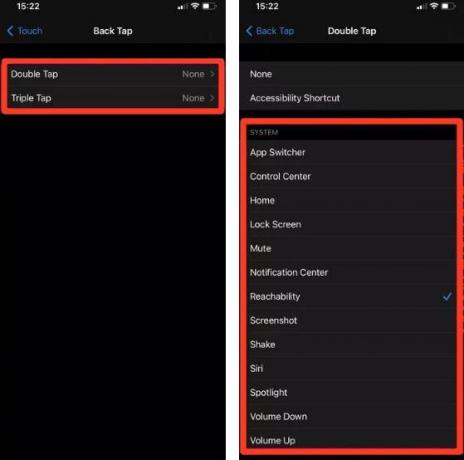
Reklamy
Potom klepnutím na dvojité a trojité klepnutie spustíte väzobné akcie.
Odstráňte puzdro z vášho iPhone
Za normálnych okolností táto funkcia funguje, aj keď nad ňou máte prípad, ale nejaký čas kvôli vášmu objemnému prípadu nemusí váš iPhone zistiť vaše klepnutia. Ak vyskúšate kohútiky po odstránení objemného krytu z iPhone, problém bude pravdepodobne vyriešený. A od budúceho pokusu si kúpte pre svoj iPhone tenšie puzdro.
Vyskúšajte rôzne väzby
Funkcia spätného klepnutia vám všeobecne umožňuje kdekoľvek používať funkcie súvisiace so systémom, ako je napríklad Spotlight Search. Väzby ako Shake to undo alebo Shake to change the music sa nemusí zaregistrovať, pokiaľ na to nie je dôvod, takže ak vyskúšate inú väzbu, bude to fungovať.
Aktualizujte svoj iPhone na iOS 14
Máte stále problémy s Back Tap? Ak ste ešte v počiatočných fázach zavádzacieho cyklu iOS 14, potom si môžete byť istí, že si nainštalujete najaktuálnejšie aktualizácie pre iOS hneď, ako budú dostupné. Back Tap je pomerne nová funkcia a najpokročilejšie aktualizácie môžu pomôcť odhaliť chyby alebo iné problémy, ktoré jej bránia v normálnej prevádzke.
Reklamy
Ak chcete inovovať svoj iPhone na iOS 14, postupujte podľa pokynov uvedených nižšie:
Prejdite do nastavení svojho iPhone. Prejdite nastaveniami, nájdete možnosť Všeobecné. Klepnite na ňu.
Teraz klepnutím na Aktualizácia softvéru nainštalujte najnovšie aktualizácie systému iOS.
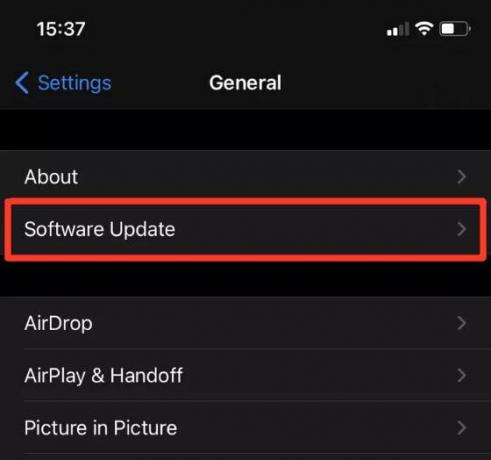
Počkajte, kým sa sťahovanie nedokončí. Potom vaše zariadenie automaticky nainštaluje aktualizácie.
Resetujte svoj iPhone
Chybné alebo poškodené nastavenia môžu tiež vypnúť funkciu Back Tap v práci na vašom iPhone. Skúste ich resetovať a overte, či to pomáha. Týmto sa váš iPhone vráti na predvolené hodnoty bez toho, aby ste v celom procese odstránili akékoľvek údaje. Týmto však z iPhonu odstránite všetky uložené Wi-Fi siete, takže budete musieť svoj iPhone prekonfigurovať neskôr.
Ak chcete obnoviť výrobné nastavenie vášho iPhone, postupujte podľa pokynov uvedených nižšie:
Otvorte vo svojom iPhone nastavenie. Klepnite na Všeobecné.
Teraz uvidíte možnosť Obnoviť všetky nastavenia. Klepnite na ňu.
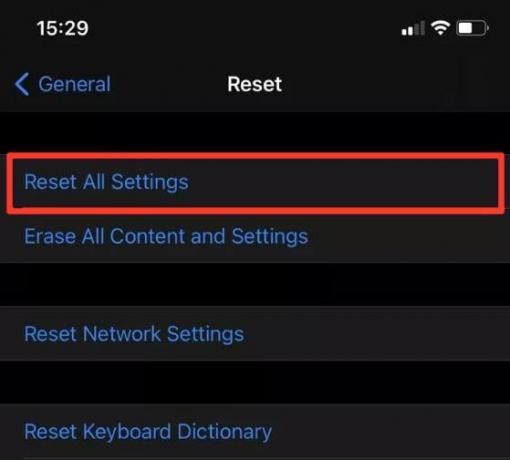
Po dokončení resetovania zariadenia iPhone choďte na obrazovku Prístupnosť a nastavte si funkciu Back Tap a užite si túto funkciu.
Záver
Vyššie uvedené metódy vám určite pomôžu vyriešiť problém s funkciou Back tap na vašom najnovšom iPhone. Pamätajte však na jednu vec, že metódy fungujú, iba ak máte podporované zariadenie. Podľa môjho názoru by ste mali upgradovať na novší iPhone, a to nielen kvôli funkcii Back Tap, ale aj pre ďalšie najnovšie funkcie, ktoré majú nové telefóny iPhone, ako napríklad podpora rýchleho nabíjania, viac možností úložiska, atď.
Voľba editora:
- Ako nastaviť animáciu vlastného nabíjania na iPhone v systéme iOS 14
- Ako pripnúť poznámku na začiatok zoznamu poznámok v zariadeniach iPhone a iPad
- Odstrániť všetky fotografie z iCloudu
- Ako vypnúť a odstrániť históriu polohy Google na zariadeniach iPhone a iPad
- Oprava: Aplikácia Google Authenticator nefunguje na telefónoch iPhone po aktualizácii systému iOS 14.2
Rahul je študentka počítačovej vedy s obrovským záujmom o oblasti techniky a kryptomeny. Väčšinu času trávi písaním alebo počúvaním hudby alebo cestovaním po nevidených miestach. Verí, že čokoláda je riešením všetkých jeho problémov. Život sa stáva a káva pomáha.

![Prečo môj Galaxy S20 stále stráca signál [zobrazuje slabú sieť]](/f/264b5407a53d0ea0c4f85e65149da8a5.jpg?width=288&height=384)

